Guia de Instalação do Driver de Áudio Virtual BlackHole para Mac
Antes de começar a gravar a tela no seu Mac usando o SurFlex Screen Recorder for Mac, é necessário baixar e instalar um driver de áudio virtual como o BlackHole no seu Mac. O BlackHole Audio Driver permite que o SurFlex Screen Recorder capture o áudio interno, especificamente o som do sistema, no seu Mac. Isso permitirá que você grave a tela do seu Mac com áudio livremente.
Assim que a instalação do BlackHole estiver completa, você pode reiniciar o Gravador de Tela SurFlex e usá-lo para capturar tudo o que desejar.
Clique para instalar o driver de áudio BlackHole no seu Mac:
Notas:
1. Uma vez que você clicar em Instalar na tela do SurFlex Gravador de Tela, o pacote BlackHole será baixado automaticamente para o seu Mac. Portanto, você só precisa seguir os passos abaixo para instalá-lo corretamente. No entanto, se necessário, aqui está o link de download para o Driver de Áudio Virtual BlackHole v0.4.0: https://www.nablamind.com/download/blackhole.pkg.
2. Se você não conseguir instalar com sucesso o driver de áudio atual, por favor, reinicie seu computador – isso deve resolver o problema. Como alternativa, você pode tentar instalar o Driver de Áudio Virtual BlackHole v0.6.0 para corrigir o problema. Você pode baixá-lo a partir do link: https://www.nablamind.com/download/blackhole_0_6_0.pkg. Se ainda encontrar problemas, entre em contato conosco em support@nablamind.com.
Passo 1. Na janela Instalar BlackHole, clique em Continuar.
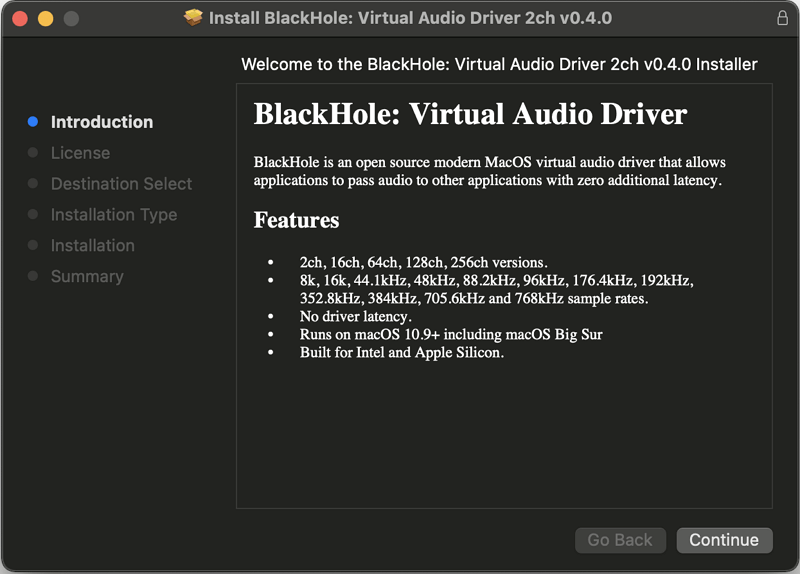
Passo 2. Revise o Contrato de Licença de Software e clique em Concordar.
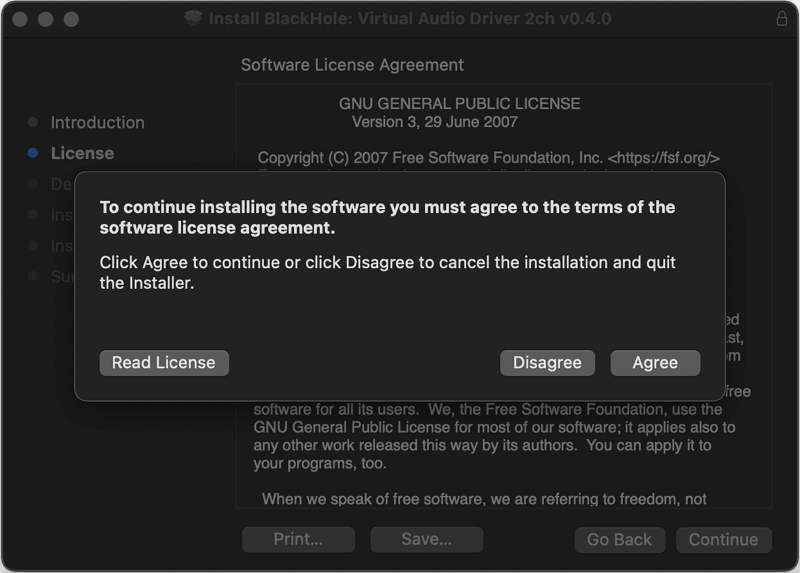
Passo 3. Clique em Instalar para prosseguir com a instalação. Em seguida, autorize a instalação usando o seu Touch ID ou senha.
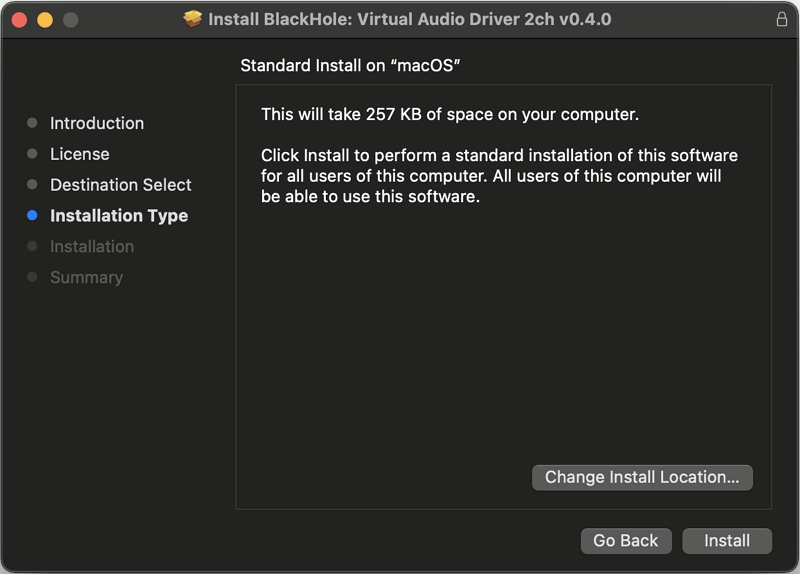
Passo 4. Depois que a instalação do BlackHole for bem-sucedida, clique em Fechar.
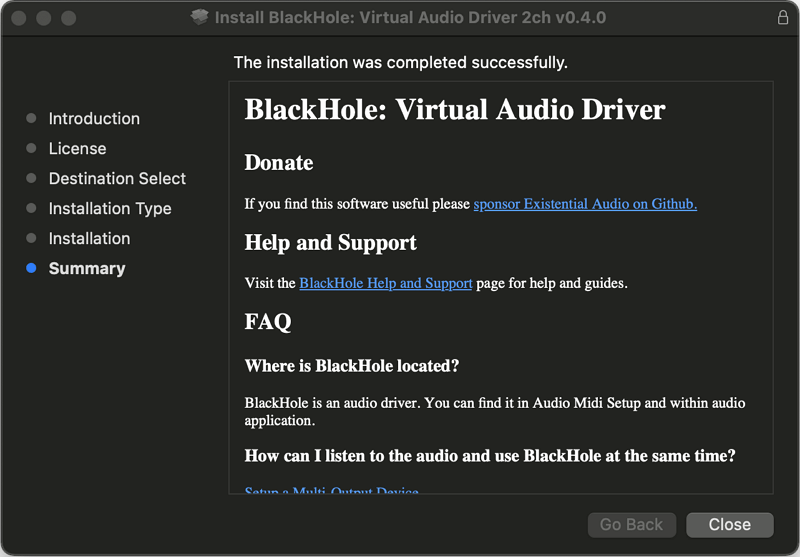
Passo 5. Reinicie o Gravador de Tela SurFlex e grave a tela do seu Mac.